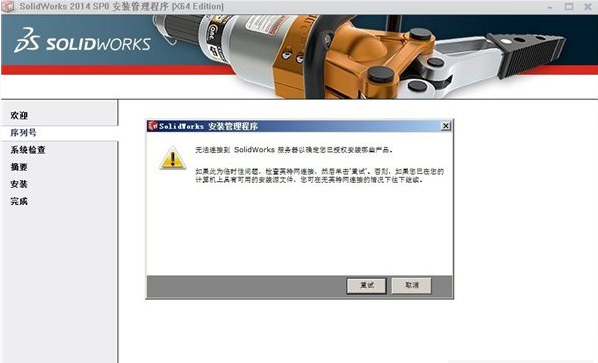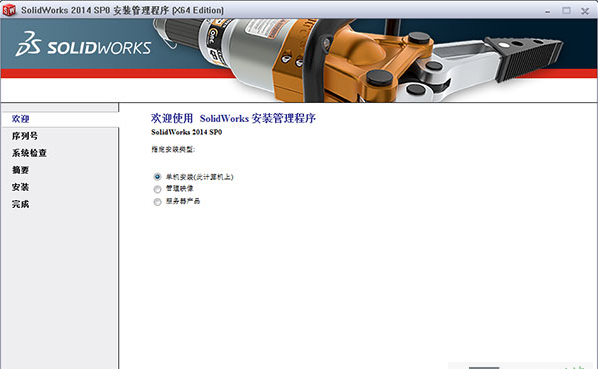- 软件介绍
- 软件截图
- 相关专题
- 其它版本
- 下载地址
- 相关评论(0)
solidworks2014修改版是一款非常不错的很靠谱的基于windows开发的三维cad系统,学cad的小伙伴们的福音到啦,它是集模拟,技术传播等于一体的实用集成技术软件,有需要的朋友们快来下载体验吧。详情请上当易网了解更多。
solidworks2014修改版简介
olidworks2014是世界上基于windows开发的三维cad系统,其采用的windows ole技术、直观式设计技术、先进的parasolid内核以及良好的与第三方软件的集成技术,促使solidworks成为全球装机量最大、最好用的cad软件。有着强大的功能和丰富的组件,对于熟悉windows系统的用户来说,就一定能轻松使用solidworks2014来进行cad的设计了。独有的拖拽功能使用户在比较短的时间内完成大型装配设计。资源管理器是同windows资源管理器一样的cad文件管理器,用它可以方便地管理cad文件。用户能在比较短的时间内完成更多的工作,能够更快地将高质量的产品投放市场。
包含了许多增强和改进功能,而这些新功能主要体现在机械设计、电气设计、有限元仿真、技术交流及数据管理等各个模块之中。例如在装配设计方面,新版的solidworks2014会将用户新建好的样式显示在快捷工具栏上,以此方便用户的选择,同时智能装配延迟,时间由用户来自定义,组件根据几何形状来装配。还有在有限元方面,现在用户可以直接自动创建螺栓联接的仿真模型,而无需手动的去创建,还有来自于solidw析的残余应力,也能加进荷载中去了,以此为用户的分析增加全面性
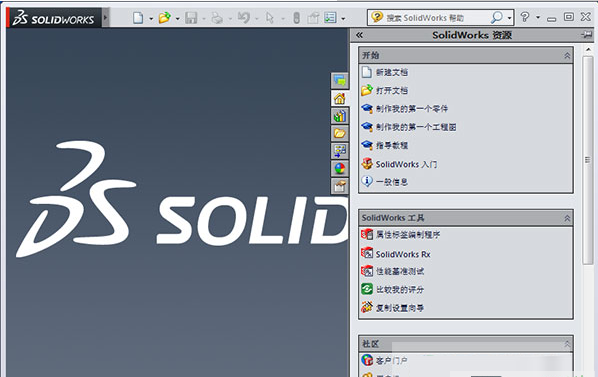
solidworks2014教程安装教程
1、解压文件sw2014_sp0_x64_ssq.iso,然后找到“setup.exe”开始正式安装,在弹开的界面中点击“单机安装”
2、输入序列号(序列号在下方的产品序列号介绍中)
3、断开网络,然后出出现如下图的提示,点击“取消”
4、选择需要安装的产品及其安装路径,这里都有用户自行选择
5、开始正式的安装,安装的时间可能会很长,用户耐心等待即可
6、安装完成
solidworks修改教程
1、打开修改文件solidsquad,得到两个修改文件
2、打开“sw2010-2014.activator.gui.ssq”,选择“activate solidworks 2014”然后点击“activate”
3、弹出“all done,enjoy!”表示软件已经注册成功
一、主体solidworks2014序列号
0000 0000 0000 3486 q5hf fg98
0001 0001 0736 0361 jk3q hdj3
二、安装时其他附带产品的序列号
1、solidworks simulation 序列号:
9000 0000 0001 8043 tb9t sgd9
2、solidworks motion 序列号:
9000 0000 0002 7942 9kw4 9fbc
3、solidworks flow simulation 序列号:
9000 0000 0003 3107 v8f3 pg44
4、solidworks electrical schematic 序列号:
9000 0000 0000 1616 mdz8 r8j2
5、solidworks composer 序列号:
9000 0000 0021 4754 dcb4 hc3j
6、solidworks composer player pro 序列号:
9000 0000 0022 1655 536j h9kh
solidworks2014修改版新功能
1、高级形状控制
⑴solidworks2014使用新增的“样式曲线”功能更快且更轻松地生成复杂几何体
⑵更好、更简单地控制样条曲线几何体的曲率
⑶新增的圆锥圆角控制可为圆角生成更平滑的过渡
2、草图增强功能
⑴solidworks2014替换草图实体
⑵添加第一个尺寸时,设定草图和草图图片比例
⑶2d 样条曲线的固定长度尺寸
⑷多个草图实体(皮带、链条、缆线、周边等)的路径长度尺寸
3、增强的装配体性能和可视化
⑴solidworks2014通过新增的关联“快速配合”工具栏更快地创建装配体
⑵剖面视图 — 包含或排除所选零部件
⑶显著提高的剖面视图性能
⑷使用异型孔向导创建零件槽口特征并通过新增“槽口配合”功能加快装配体生成
⑸在爆炸步骤中添加旋转,这样零件将自动旋转
4、设计交流和协同
⑴solidworks2014通过 edrawings 和 edrawings professional ios 移动设备应用程序在 augmented ⑵reality(增强现实)的真实环境中体验您的 3d 设计
⑶edrawings 移动设备支持 android 设备(4.0 或更高版本)
⑷只需单击一下即可为您的 solidworks electrical 原理图创建edrawings 文件
5、新增钣金特征
⑴solidworks2014用于支撑筋创建的新增钣金角撑板特征
⑵改进了钣金边角处理控制
⑶钣金放样折弯包括压弯制造所需的信息
6、简化的 simulation 设置
⑴solidworks simulation 自动将数据用于仿真
⑵在solidworks simulation 中应用来自 toolbox 扣件的螺栓连接器位置、螺栓材料和预载荷定义
⑶在solidworks flow simulation 中应用来自电气零部件的热属性和 pcb 定义
⑷在solidworks simulation 中应用来自 solidworks plastics 的模内残余应力和温度数据
7、出详图速度更快
⑴solidworks2014创建角度运行尺寸
⑵为表中的行数设置自动限制
⑶在不丢失参考的情况下将零件工程图转变为装配体工程图
⑷槽口标注注释
8、改善了集成和性能
⑴solidworks2014只需一个按钮,即可在 edrawings 中发布原理图和装配体文件,以供查看
⑵单击一下即可将电气项目文件检入/检出到 solidworks enterprise pdm
⑶通过优化的步路增强电线/电缆/线束开发功能
9、规范的工作流程
⑴solidworks2014使用特定于公司数据的自定义数据栏定制用户界面
⑵自动缓存管理,可在用户登录和注销时缓存和清除特定的文件夹
⑶能够在 microsoft office用户界面中直接进行 word、excel和 powerpoint库操作
10、规范的成本估算和报告
⑴solidworks2014新选项可以选择和控制成本预算方法
⑵基于材料去除平均成本的新估算类型简化了 costing 设置
⑶microsoft excel 集成和更多“成本计算”自定义属性的输出改善了成本数据共享
solidworks工程图中怎样拖动视图?
光标指针移到视图边界上时,光标指针变为形状,表示可以拖动该视图。如果移动的视
图与其他视图没有对齐或约束关系,可以拖动它到任意的位置。
如果视图与其他视图之间有对齐或约束关系,若要任意移动视图,其操作步骤如下。
(1)单击要移动的视图。
(2)单击菜单栏中的“工具”-“对齐工程图视图”--“解除对齐关系”命令。
(3)单击该视图,即可以拖动它到任意的位置。
solidworks提供了两种旋转视图的方法,一种是绕着所选边线旋转视图,一种是绕视图中心
点以任意角度旋转视图。
1.要绕边线旋转视图
(1)在工程图中选择一条直线。
(2)单击菜单栏中的"工具"-"对齐工程图视图"-"水平边线"命令,或单击菜单栏中
的"工具"-"对齐工程图视图"-"竖直边线"命令。
(3)此时视图会旋转,直到所选边线为水平或竖直状态
(4)如果在“旋转工程视图”对话框中勾选了“相关视图反映新的方向”复选框,则与该视
图相关的视图将随着该视图的旋转做相应的旋转。
(5)如果勾选了“随视图旋转中心符号线”复选框,则中心符号线将随视图一起旋转。
solidworks装配图怎么阵列零件?
阵列分两种线性阵列和圆周阵列:
一、线性阵列
1、单击特征工具栏上的线性阵列。
线性阵列 propertymanager 出现,其中阵列方向选择框处于激活状态。
2、在方向 1 下:对于阵列方向,在图形区域中单击一个边线沿相同方向生成阵列为尺寸线。
3、如果需要另外一个方向1,单击反向以使图像区域中的箭头方向朝上。
4、将间距,设置间距值。此值是阵列特征上相应点之间的距离。
5、将实例数设置为要阵列的数目。
6、阵列预览在图形区域中出现。标注将指示方向、间距、及实例。
7、同理,在方向2上进行同样操作。
8、在选项下,选择几何体阵列。
9、几何体阵列选项可加速阵列的生成和重建。该特征的单个实例被复制。
10、确定
二、圆周阵列(圆周阵列自己可以单独绘图练习,这里做一个提示)
1、我一般利用临时轴作为旋转的轴线,生成线性阵列的圆周阵列。在阵列下拉菜单中选“圆周阵列”
2、单击视图、临时轴。
3、单击特征工具栏上的圆周阵列。
4、在propertymanager 中,在参数下面:对于阵列轴,选择通过旋转特征中心的临时轴。
5、轴<1>出现在阵列轴中。
6、如果需要,单击反向按钮 ,以使图像区域中的箭头方向朝上。
7、将角度设置为 需要的阵列角度。
8、将实例数 设置为需要的数目。
9、清除等间距。
10、在要阵列的特征 下,在 featuremanager 设计树中选择 lpattern1(线性阵列1)。
11、当在propertymanager 中输入参数时,圆周阵列预览在图形区域中更新。
在选项下,选择几何体阵列。
12、单击确定。
13、绕零件的旋转轴线生成了一线性阵列的圆周阵列。
向左转|向右转
14、单击视图、临时轴以关闭轴的显示。
15、确定!
- solidworks
 更多 >> solidworkssolidworks破解版大全提供了从2008到2023所有版本下载,为了让用户们能够有更多的选择性,挑选高效,简单,便捷的图像制作软件,并且为用户们永久免费试用的功能,是用户们设计机械模型的好帮手,有需要的不妨前来当易网下载吧!
更多 >> solidworkssolidworks破解版大全提供了从2008到2023所有版本下载,为了让用户们能够有更多的选择性,挑选高效,简单,便捷的图像制作软件,并且为用户们永久免费试用的功能,是用户们设计机械模型的好帮手,有需要的不妨前来当易网下载吧!-
-

solidworks2014安装版下载 7321.59M
下载/简体中文/32/64位版 -

solidworks2011软件下载 5KB
下载/简体中文/免费版 -

solidworks2018破解版下载 4KB
下载/简体中文/免费版 -

solidworks2018sp1下载 3KB
下载/简体中文/免费版 -

solidworks2017sp5下载 67KB
下载/简体中文/免费版 -

solidworks2017破解版下载 25KB
下载/简体中文/绿色版 -

solidworks2014破解版下载 7321.59M
下载/简体中文/绿色版 -

solidworks 2007破解版下载 816.00M
下载/简体中文/破解免费版
-
其它版本下载
-
查看详情
solidworks2015修改版 64位
 8950.00M
8950.00M
-
查看详情
solidworks2008 64位修改版 简体中文版_支持win10
 5530.00M
5530.00M
-
查看详情
solidworks 2014汉化修改版 32位/64位 安装版
 7321.59M
7321.59M
-
查看详情
solidworks2011中文版 免费版
 5KB
5KB
-
查看详情
solidworks2014软件 32/64位版
 7321.59M
7321.59M
-
查看详情
solidworks2011汉化修改版 安装版_32&64位
 5140.48M
5140.48M
-
查看详情
solidworks2019 sp1修改版 中文版
 13455.36M
13455.36M
-
查看详情
solidworks2021完美最新版 中文版
 15360.00M
15360.00M
- 下载地址
软件排行榜
热门推荐
-
 南方cass9.0修改版下载
免费版 / 46.00M / 简体中文
南方cass9.0修改版下载
免费版 / 46.00M / 简体中文
-
 vray for 3dmax2018官方下载
v3.6 最新版 / 312.56M / 英文
vray for 3dmax2018官方下载
v3.6 最新版 / 312.56M / 英文
-
 草图大师8.0官方中文版下载
免费版 / 77.04M / 简体中文
草图大师8.0官方中文版下载
免费版 / 77.04M / 简体中文
热门标签
装机必备软件
-
 网易云音乐音频播放
网易云音乐音频播放  影音先锋视频播放
影音先锋视频播放 360安全卫士安全防护
360安全卫士安全防护 爱奇艺视频播放
爱奇艺视频播放 360杀毒杀毒软件
360杀毒杀毒软件 迅雷下载工具
迅雷下载工具 驱动精灵驱动工具
驱动精灵驱动工具 酷我音乐音频播放
酷我音乐音频播放 WPS办公软件
WPS办公软件 暴风影音视频播放
暴风影音视频播放 吉吉影音视频播放
吉吉影音视频播放 微信电脑版聊天工具
微信电脑版聊天工具 搜狗输入法文字输入
搜狗输入法文字输入 美图秀秀图像处理
美图秀秀图像处理 360浏览器上网浏览
360浏览器上网浏览
- 视频
- 芒果tv腾讯视频优酷视频爱奇艺
- 解压
- rar解压软件7zip解压软件视频压缩软件winrar
- 剪辑
- 剪映会声会影premiereaudition
- p图
- 光影魔术手coreldraw美图秀秀photoshop
- 办公
- 腾讯会议钉钉officewps
- 杀毒
- 诺顿小红伞金山毒霸360杀毒
- 直播
- 抖音快手斗鱼直播虎牙直播
- 翻译
- 谷歌翻译插件百度翻译有道词典金山词霸
- cad
- cad插件浩辰cad中望cad天正建筑
- 编程
- EditPlusnotepadsublimevisual studio
- 安全
- 火绒卡巴斯基腾讯电脑管家360安全卫士
- 下载
- utorrentidm下载器比特彗星迅雷电脑版
- 网盘
- 阿里云盘和彩云网盘腾讯微云百度网盘
- 聊天
- 微信电脑版yy语音阿里旺旺qq
- 财务
- 用友软件开票软件管家婆软件金蝶软件
- 浏览器
- 火狐浏览器谷歌浏览器qq浏览器360浏览器
- 驱动
- 驱动人生网卡驱动驱动精灵显卡驱动
- 检测
- cpuzaida64安兔兔鲁大师
- 音乐
- 网易云音乐酷我音乐酷狗音乐qq音乐
- 播放器
- potplayerkmplayer影音先锋暴风影音